Razer Synapse Kopier og lim inn makro (forklart) (09.15.25)
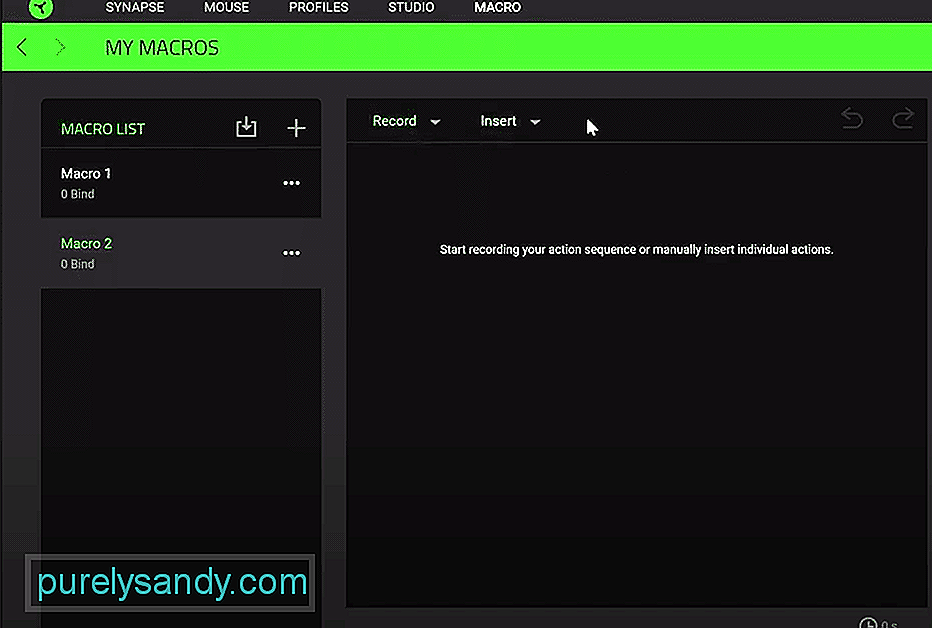 razer synapse makrokopi lim
razer synapse makrokopi lim Razer Synapse har mange muligheter for alle som ønsker å rote med layoutet til Razer-enhetene, så lenge nevnte enheter er kompatible med Synapse. > Det er alle slags forskjellige ting som makroer kan stilles inn gjennom i applikasjonen, noe som gjør det svært nyttig for alle som ønsker å endre oppsettet på deres favoritt Razer-enheter for å gjøre dem bedre for personlig bruk. Vi kommer til å diskutere en bestemt makroinnstilling i dag som mange mennesker er interessert i.
Razer Synapse Kopier og lim inn makroKopiering og liming er noe mange gjør regelmessig mens bruker datamaskinene sine. Enten det er mens du arbeider mens du sender meldinger til andre, eller omtrent alt annet av den typen. Selv om det er enkelt nok å gjøre det, bare ved å dra rundt musen og få den til å kopiere og lime inn ting for deg med bare noen få klikk på en knapp, kan det gjøres mye enklere.
Dette er takket være Razer Synapses tilpasningsinnstillinger og alternativene som lar deg lage alle slags forskjellige makroer for Razer-enhetene du bruker. Dette inkluderer også makroer for kopiering og liming, som enkelt kan opprettes.
Selv om det allerede er en snarvei for kopiering og liming av visse ting gjennom tastaturet, avhengig av plattformen som brukerne er på, kan dette fortsatt være tidkrevende. Det er fordi spillerne må bruke både musen og tastaturet for å legge inn bestemte kommandoer.
I stedet for å gjøre dette, kan det være mye enklere å bruke Synapse og lage makroer for museknappene for å kopiere og lime inn. For å gjøre det, er det første brukerne trenger å gjøre at Synapse blir installert og installert hvis det ikke allerede er, og deretter åpner programmet. Dette er tross alt gjort, resten er grei nok.
Konfigurere kopier og lim inn makroer i Razer Synapse
Alt som alle brukere trenger å gjøre for å få disse makroene satt opp gjennom Razer Synapse, går til makromenyen og lager deretter et nytt oppsett for kopier og lim inn snarveier. For eksempel på Windows vil disse makroene være for Ctrl + C og Ctrl + V for henholdsvis kopiering og liming. Å tilordne disse til sideknappene til Razer-musen eller kanskje en hvilken som helst annen knapp på enten mus eller tastatur vil være nok til å få alt klar.
Husk at det åpenbart ikke er en makro som kan gjør både kopiering og lim inn samtidig. Selv om det var, ville det ikke være til noe særlig bruk, siden det bare ville kopiere det du prøver å kopiere og lime det inn der. Bare følg metoden ovenfor og tilordne en makro for hver snarvei, avhengig av plattformen du bruker Razer-synaps og Razers enheter på. Det vil være mer enn nok til å lage en svært praktisk kopi og lim inn snarvei.
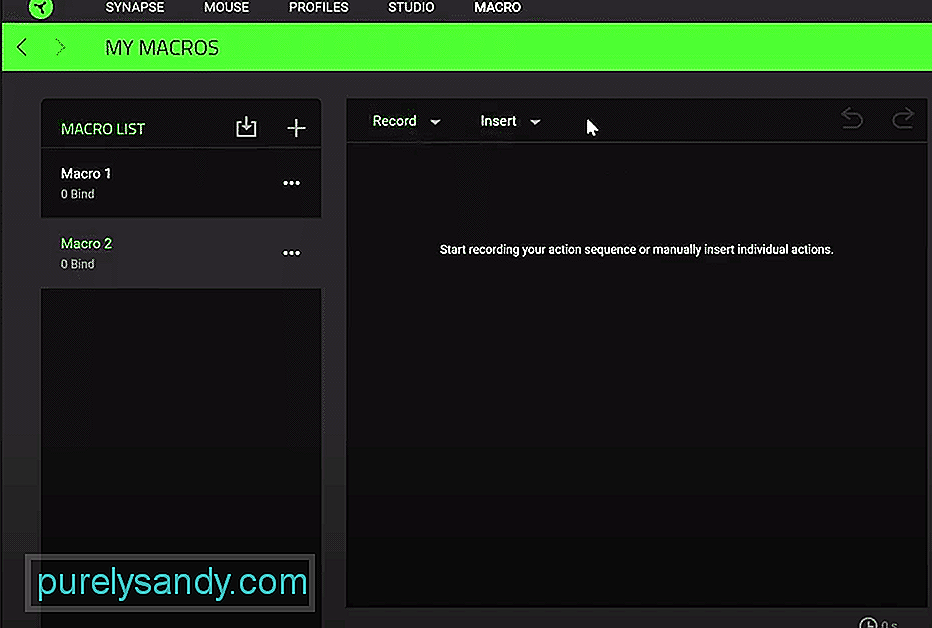
YouTube Video.: Razer Synapse Kopier og lim inn makro (forklart)
09, 2025

